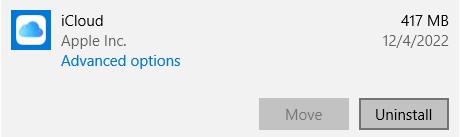ICloud For Windows を無料でダウンロード。2024 年最新版
AppleにはWindows版のiCloudがあり、誰でも容易にiPhone、iPad、Macでファイルやメッセージをアップロードしたり、アクセスしたりできます。iCloud for Windowsには、あらゆるデバイス間でファイルを同期するための自動バックアップオプションがあります。
PCにダウンロードする前に、iOSまたはmacOSデバイスでiCloudをセットアップする必要があります。このバージョンのiCloudは複数のプラットフォームで動作するため、どんな場所でもどんなデバイスを使用していても、いつでもファイルにアクセスできます。
以下の手順に従い、iCloud for Windowsを無料でダウンロードおよびインストールし、クラウドに5 GBのストレージを取得しましょう。
iCloud for Windowsを無料でダウンロードおよびインストールするには
- サイドバーにある [ダウンロード] をクリックすると、Microsoft StoreのWebサイトのiCloud for Windowsページが新しいタブで開きます。
- [ストアアプリを入手] をクリックすると、ポップアップ ウィンドウが表示されます。
- [ストアで開く] をクリックすると、Microsoft Store アプリで iCloud for Windowsのダウンロードページが開きます。
![Microsoft ストア アプリ iCloud を開く]()
- [入手] をクリックすると、iCloud for WindowsがすぐにPCにダウンロードされます。
- ダウンロードが完了したら、[開く] をクリックします。
- Apple IDとパスワードを入力し、[サインイン] をクリックすると、アカウントに接続されて同期されます。
iCloud for WindowsをPCからアンインストールするには
iCloudをPCと同期したくない場合は、いくつかの容易な手順に従い、iCloudをアンインストールできます。
- Windows の検索バーに「プログラムの追加と削除」と入力し、Enterキーを押します。
- インストールされているプログラムの一覧からiCloudを見つけ、[アンインストール] をクリックします。
![icloudをアンインストールする]()
- iCloudのアンインストールを承認すると、WindowsによってiCloudがPCから削除されます。
これによってiCloudアカウントがキャンセルされたり、データやファイルが削除されたりするわけではないことに注意してください。このデバイスからのアクセスのみが削除されます。別のクラウドベースのストレージ オプションをお探しなら、下記にある無料の代替ソフトをご覧ください。
iCloudの概要
iCloud for Windowsは、Appleデバイス上のファイルやメッセージを管理およびアクセスするための使いやすいプラットフォームです。iCloudをApple IDに接続すると、写真を表示したり、ドキュメントを開いたり、iMessagを読んだり、アプリケーションをアップロードしたり、連絡先を確認したりできます。
AndroidではiCloud for Windowsをインストールして利用することはできますが、データにアクセスできないため、有効にするには iPhone、iPad、またはMacが必要です。iCloudでは、あらゆる場所からデータにアクセスできる他、5 GBの無料クラウドストレージも利用できます。
iCloudの機能
iCloudをPCにダウンロードすると、ファイルとデータをあらゆるデバイスに同期できます。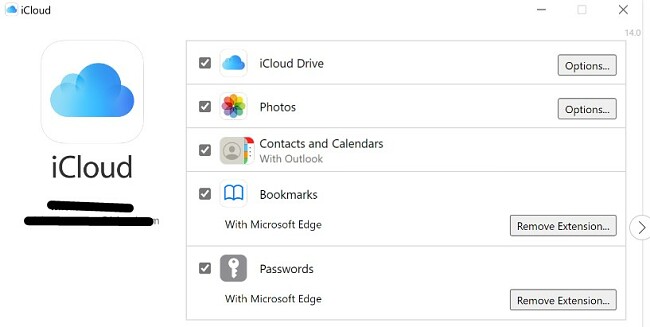
つまり、重要なファイルを外部ドライブにダウンロードしたり、高額なクラウドストレージプラットフォームを利用したりする必要がありません。
使いやすいプラットフォーム
MacでiCloudを利用したことがあるなら、このインターフェースを見慣れているでしょう。ファイルをクラウドにアップロードするには、ファイルをiCloudフォルダーにドラッグアンドドロップするだけです。ステータスバーが表示され、ダウンロード中、同期中、クラウド内などのステータスが表示されます。ファイルがクラウドにあると、そのファイルを右クリックしてオフラインで使用できます。
オフライン版に変更が加えられると、オンラインに戻った際にiCloudによって自動的に更新され、変更内容が同期されます。
あらゆる場所からパスワードにアクセスできる
iCloud for Windowsで、iOSまたはmacOSデバイスに保存されているパスワードを表示および管理できます。 パスワードをChromeおよびEdgeブラウザと同期するには、iCloudパスワード拡張機能を容易にダウンロードできます。また、注目すべきパスワード機能として、この拡張機能を使用した時間ベースのワンタイムパスワード(TOPT)の生成があります。
iCloud Driveで、ファイルの共同作業と共有が容易になる
iCloud Driveで、特定のファイルやフォルダーを容易に共有できます。共有したいファイルのアクセス権限を変更すると、iCloudによって共有可能なリンクが生成されます。
ファイルを保護できる
iCloud for Windowsには、Appleと同様にレベルの高い暗号化が使用されています。クラウドサーバーには256ビットの暗号化が用いられていて、転送中のドキュメントはすべてSSL暗号化で保護されます。多要素認証を要求して、権限のないユーザーがアカウントにアクセスすることを防げます。
無料の代替ソフト
- OneDrive: Microsoft OneDriveは、使いやすいクラウドストレージプラットフォームです。あらゆるファイルをアカウントにアップロードしたり、共有したり、リアルタイムで共同作業したりでき、どんな場所からもファイルを編集できます。
- Dropbox: あらゆる種類のファイルをDropboxアカウントにドラッグアンドドロップして、クラウドにアップロードできます。指定したフォルダー内のファイルに加えられた変更を自動的にアップロードすることも可能です。
よくあるご質問
iCloud for Windowsは無料ですか?
はい、iCloud for Windowsは無料です。上記の手順に従い、iCloud for Windowsアプリを無料でダウンロードでき、5 GBの無料クラウドストレージを入手可能です。 追加のストレージが必要な場合は、Appleアカウントを使用して購入できます。
iCloud for Windowsは安全ですか?
はい、iCloud for Windowsは安全です。Appleは、macOSやiOSと同様にレベルの高い暗号化およびセキュリティ機能をWindowsアプリにも使用しています。あらゆるファイルは、サーバー上でホストされている間や、アップロードまたは共有中に転送されている間、暗号化されます。上記の手順に従い、Microsoft StoreからiCloud for Windowsの公式アプリをダウンロードすることが重要です。外部サイトからダウンロードすると、インストーラーにマルウェア、スパイウェア、ウイルスが潜んでいる可能性があります。また、公式サイト以外からダウンロードした場合、Apple IDとパスワードを盗むようにデザインされた偽のアプリである恐れもあります。
iCloud for Windowsは優れていますか?
iCloud for Windowsは、PC上の写真、iMessage、連絡先、ファイルにアクセスするための優れたツールです。 また、PCからAppleデバイスにファイルをアップロードするためのオプションもあります。安全なパスワード マネージャー、共有オプション、無料の5GBストレージなど、数多くの機能があります。